Preferences(環境設定)
目次
Audio(オーディオ)

- Driver Type(ドライバーの種類): オーディオ・デバイス・ドライバーの種類を選択します。(例:ASIO、
CoreAudio、RX Monitorなど)
メモ
ハードウェア・デバイスによってはRX ConnectからRXにオーディオ・クリップを送る際にオーディオ・ドライバーを独占 する場合があります。DAWからRXコネクトを使ってRXに送ったオーディオが聞こえない場合は、ドライ バーを"RX Monitor"に切り替えてください。
- Input/Output Device(入出力デバイス) RXでの再生、録音に使うデバイス/サウンドカードを選択します。
- Buffer Size(バッファ・サイズ) 再生に使用する合計バッファ・サイズでえす。通常、バッファ・サイズが小さけ れば低いレイテンシーによりメーターの反応が良くなりますが、CPU使用率が上がります。バッファ・サイズを上げれば CPU使用率を下げられますが、レイテンシーが発生する場合がします。使用しているシステムで最適なバッファ・サイズ を確認する事が重要です。
- Num Buffers(バッファ数) 再生に使用するサブ・バッファの数です。(Windows MMEのみ)
- Composite View gain reduction(コンポジット表示のゲイン減少) Composite View(コンポジット表 示)のタブにあるドロップダウン・メニューで設定した分、元々のクリップのゲインを変えずに出 力ゲインを下げます。
- Channel Routing(チャンネル・ルーティング) チャンネル・ルーティングの画面を開きます。ASIO/CoreAudioのド
ライバーかマルチ・チャンネル出力ルーティングを行う場合は、この画面で入出力を設定します。
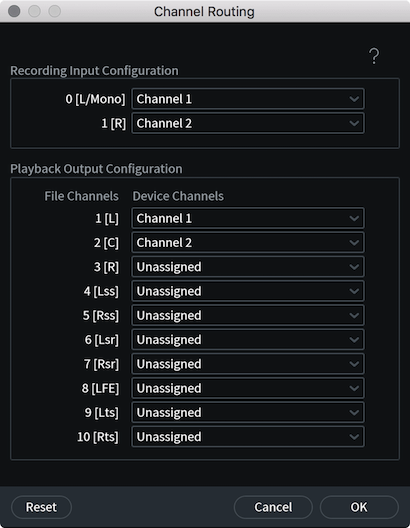
- Preferred Layout (優先レイアウト - マルチ・チャンネルのみ) マルチ・チャンネルのファイルをアプリケー ションにロードした際の、デフォルトのチャンネル表示順を設定します。 ADV
- Stereo Downmix (ステレオ・ダウンミックス - マルチ・チャンネルのみ): ステレオ機器を使用してマルチ・
チャンネルのファイルをモニターする際に、ステレオ・ダウンミックスを設定します。
ADV
ダウンミックスの注意
RXではファイルを保存、エクスポートする際、ダウンミックスまたはアップミックスは サポートしておりません。 ダ ウンミックスのオプションはあくまでステレオ機器でマルチ・チャンネルのファイルを 再生 する際に適用されます。
- Configure Driver(ドライバーのコンフィグ) ドライバーのコンフィグ画面を起動します。
- Release when not in use(未使用時の解放) RXの再生停止時に自動的にオーディオ・デバイスを停止し、他のオー ディオ関連のアプリケーションで使えるようにします。RXからの再生の反応が悪い場合は無効にしてください。
- Test Tone(テスト音声) テスト音声ジェネレーターはスピーカーやハードウェア、再生環境のテストに便利です。
音声の周波数はあらかじめ決められたものから選ぶか自分で設定し、ホワイト・ノイズやピンク・ノイズとして、テスト
音声に使うことができます。加えて、スピーカーの左右を特定するチャンネル識別モードもあります。
- Enable(有効化): テスト音声の再生を開始します。
- Type(種類): 再生するテスト音声の種類を設定します。
- Volume(音量): テスト音声の音量を設定します。
- Frequency(周波数) テスト音声の周波数を設定します。
- Output Gain(出力ゲイン) RX 8オーディオ・エディターの再生レベルを、元々のファイルのレベルを変えずに調整 します。
Display(表示)
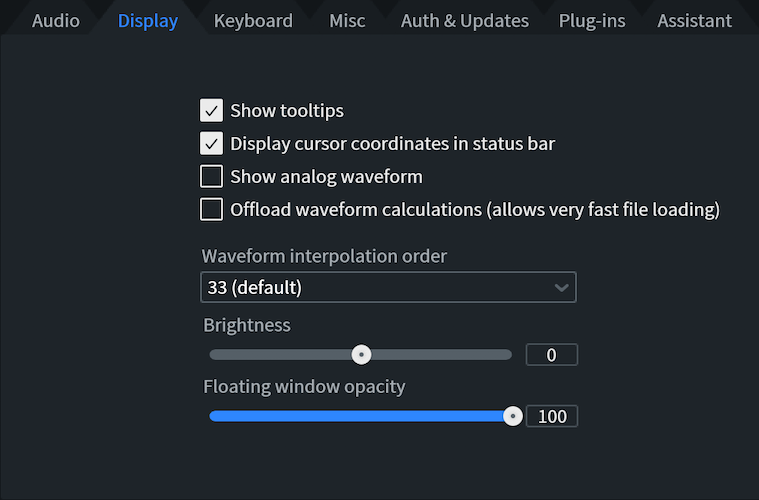
- Show tooltips(ヒントの表示) 有効時、カーソルをRXのボタンの上に合わせたときにその機能に関する簡単な説明 が表示されます。
- Display cursor coordinates in status bar(ステータス・バーにカーソル位置の情報を表示): 有効時、RXのメ イン画面右下のステータス・バーに、カーソル位置の時間情報、周波数、レベルを表示します。
- Show analog waveform(アナログ波形の表示) デジタル・オーディオを再生するとき、信号はアナログに変換され
ます。場合によってはアナログ波形のピーク値がデジタル信号のピーク値を上回り、デジタル/アナログ・コンバーター
の出力にクリッピングが生じる可能性があります。“Show analog waveform” を有効にすると、RXはアナログ波形をバッ
クグラウンドで計算し、ピークに達した箇所を既存のデジタル波形の上から赤くハイライト表示させます。
メモ
極端にズーム・インしていると、RXは自動的にアナログ波形を表示します。
- Offload waveform calculations(波形計算のオフロード) 有効時、RXの波形表示はバックグラウンドで計算される ようになります。これにより容量の大きいファイルの読み込みは速くなりますが、その分RXによる波形表示は遅くなりま す。
- Waveform interpolation order(波形表示補間) 個別のサンプルが視認できるようにまでズーム・インすると、RX は実際のデジタル・サンプルとともにサンプリングされていないアナログ波形を表示します。この設定ではサンプルリン グしていない箇所の表示精度を操作します。数値が高いとより正確なアナログ波形が表示されますが、CPU使用率が上昇 します。
- Brightness(輝度) 使用しているディスプレイに合わせて見やすくするようにRXインターフェースの輝度を調整し ます。
- Floating window opacity(子ウィンドウの不透明度) RXの子ウィンドウの不透明度を調節します。子ウィンドウが スペクトル/波形画面を完全に隠すことがなくなるため便利です。
Keyboard(キーボード)
キーボード・ショートカットのカスタマイズ
RXにはデフォルトのキーボード・ショートカットがありますが、自身で好きなようにカスタマイズすることも可能です。RX で使用するデフォルトのキー・コマンドと内部のショートカット・コマンド名についてはKeyboard Shortcut Guide(キー ボード・ショートカット・ガイド)をご確認ください。このガイドでキー・コマンドをカス タマイズ、または下記の"Show commands containing"内でコマンド名を探すのに役立ちます。
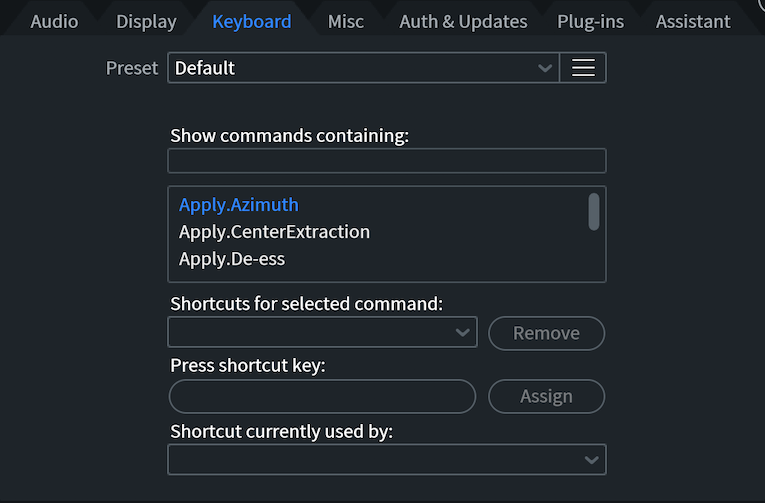
- Presets(プリセット): このツールのキーの割り当てグループを保存します。
- Show commands containing(コマンドの表示) キーの割り当てを行うコマンドをキーワード検索します。
- Shortcuts for selected command(選択したコマンドのショートカット) 上のメニューで選択したコマンドにキー が割り当てられていた場合はそれを表示します。
- Remove(削除): コマンドから現在割り当てられているショートカット・キーを削除します。
- Press Shortcut Key(ショートカット・キーの押下) コマンドをメニューから選択し、このフィールドを押してか らキーまたはキーの組み合わせを押して、コマンドに割り当てます。
- Assign(割り当て): 現在のコマンドにショートカット・キーを割り当てます。このボタンを押すことによっての みコマンドにショートカットが割り当てられます。
- Shortcut key currently used by(既にキー割り当てをしているコマンド) 既にキーの割り当てがされているコマ
ンドのリストです。
Windows上でAlt修飾子を使う
Windowsの場合、デフォルトでは、“Alt + 文字” で現在開いているアプリケーションの対応メニューを開きます。例え ば、 alt + VであればRXのView(表示)メニューをドロップダウンします。デフォルトではこ れらのキーボード・ショートカットはRXのものと重複しませんが、もし alt + Vを他の操作に 割り当てた場合、表示メニューよりそちらが 優先されます。
Misc(その他)
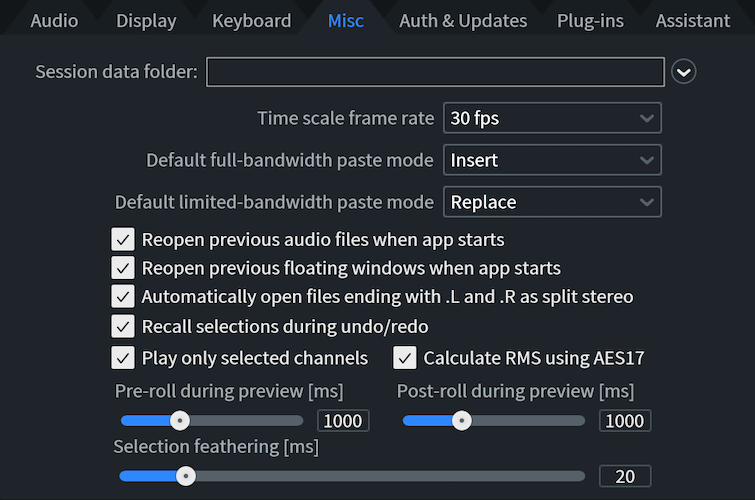
- Session data folder(セッション・データ・フォルダ): RXの一時セッション・データを保存するフォルダを別の フォルダにすることができます。これらのファイルを作成することでRXでの処理の取り消しやセッションの復元が行えま す。ファイル容量が非常に大きくなる可能性があるため、最も空き容量のあるドライブに設定してしておくのが最適で す。
- Time scale frame rate(時間スケールのフレーム・レート): RXでタイム・コード(Viewのメニューか時間目盛を 右クリックして変更します)の表示をするときの時間スケールの描画に使われるフレーム・レートを設定します。リスト から決められたフレーム・レートを選ぶか、テキスト・ボックスをクリックして任意のフレーム・レートを入力します。
- Default full-bandwidth paste mode(全帯域幅でのペースト・モードのデフォルト): 選択したオーディオの全帯 域幅をペーストするときのRXの動作について設定します。“Insert"は既存のオーディオの間に挿入し、“Replace"は既存 のオーディオを上書き、“Mix"は既存のオーディオと結合します。 will add to existing audio.
- Default limited-bandwidth paste mode(限定帯域幅でのペースト・モードのデフォルト): 全帯域幅でのペース ト・モードと同じく、限定帯域幅をペーストするときのRXの動作について設定します。
- Reopen previous audio files when app starts(アプリケーション起動時に前回のファイルを開きなおす): 有効 時、RXを終了したときに開いていたすべてのファイル(編集、処理、取り消し履歴含む)を開きなおします。このオプ ションを無効にするとRXオーディオ・エディターはデフォルト(ファイルがロードされていない)状態で起動します。
- Reopen previous floating windows when app starts(アプリケーション起動時に子ウィンドウを開きなおす): 有効時、RXを終了したときに開いていたすべての子ウィンドウを、次回の起動時に開きなおします。
- Automatically open files ending with .L and .R as split stereo(名前の最後に.Lか.Rがついているファイルを自 動的にスプリット・ステレオとして開く): 有効時、拡張子が(.Lまたは.R)、(.1または.2)となっているモノラル・ ファイルをモノラルあるいはスプリット・ステレオをとして開く事ができます。
- **Recall selections during undo/redo(取り消し/やり直し時の範囲の復元):**有効時、選択範囲もRXの取り消し履
歴に保存します。取り消し履歴を操作する際、オーディオとともにそのとき選択した範囲も復元されます。
取り消し/やり直し時の範囲復元オプションを無効にする
現在の選択範囲を変えずに取り消し履歴の比較を行うなど、これをオフにするのが便利なときもあります。
- Play only selected channels(選択チャンネルのみ再生)::もし単一のオーディオ・チャンネルしか選択してい ない場合にこのオプションが有効だと、再生中はその他のチャンネルはミュートになります。
- **Calculate RMS using AES-17(AES-17を使ったRMS計算):**レベル・メーターや波形の数値ウィンドウ、レベラー・ モジュール内のRMSの計算にAES-17(1998年)の基準を使います。(0dB = フル・スケール正弦波)その他のオプション だと0dBはフル・スケール方形波のRMSであるため、3dBの違いがあります。
- **Pre- and Post-Roll during preview (ms)(視聴時のプリ/ポストロール):**モジュールで処理したオーディオを視 聴するとき、オーディオの処理前後を対比できるように視聴範囲の前後に特定の秒数のウェイトを入れます。
- **Selection Feathering (ms)(選択範囲のフェザリング):**処理を行うときに、処理されたオーディオとそうでない オーディオのクロスフェードを有効にします。より微細な編集が必要な場合はここを0に設定してください。
Auth & Updates(オーソリゼーションと更新)
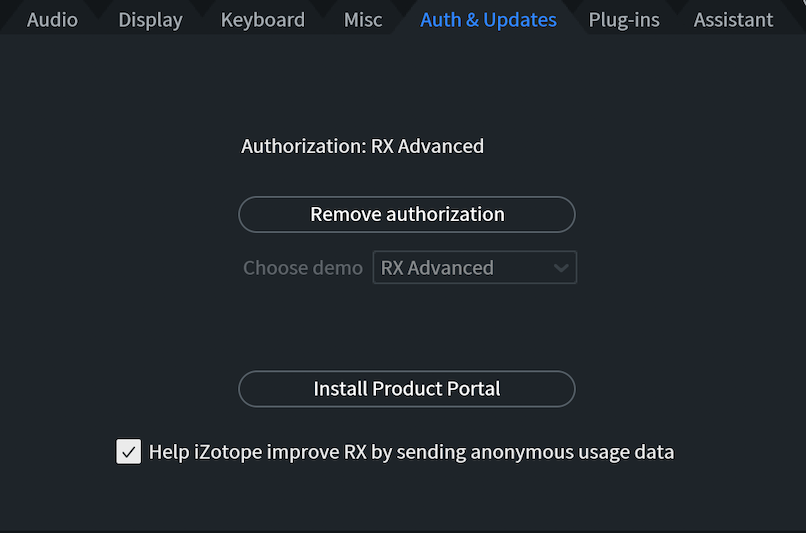
RXの認証と解除(Authorization(オーソリゼーション) のチャプターを参照)に関するオプション や、iZotopeの更新用アプリケーションの起動ボタン、自動アップデートの確認回数の設定があります。
Plug-ins(プラグイン)
RX 8オーディオ・エディターでは以下のプラグインの形式を"Plug-in"モジュールでサポートしています。
- VST2: WindowsとMac
- AU (AudioUnit): Macのみ
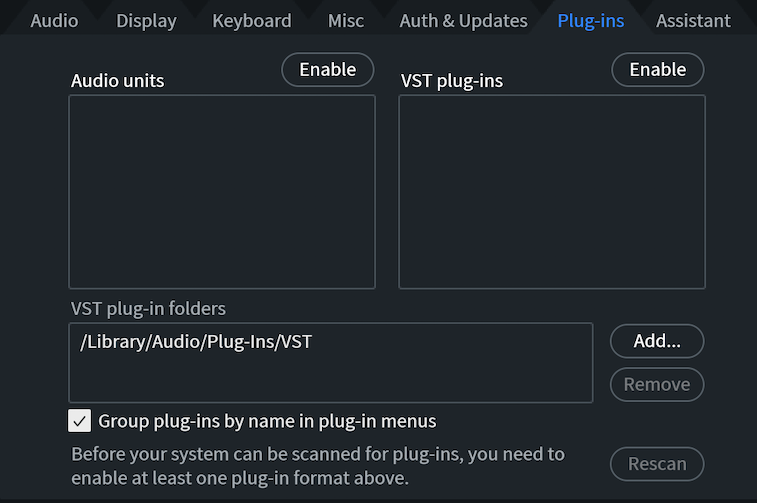
- Plug-in Lists(プラグイン・リスト): RXエディターの"Plug-in"のホスティング・モジュールで使用できる、ス キャン済のプラグインを表示しています。
- Enable(有効化): RXオーディオ・エディターで使うプラグイン形式を有効にします。
- Disable(無効化): 関連のプラグイン形式を無効にします。これによりスキャン済プラグインをリストから削除し
ます。再度有効にするにはRXから再スキャンを指示するウィンドウが表示されます。
メモ
何らかの理由でプラグインのスキャンに失敗した場合、トラブル・シューティングに役立てられるようプラグイン名の始 めに[Crashed](破損)や[Failed](読込失敗)といったエラー・タグがつきます。
- VST plug-in folders(フォルダ内のVSTプラグイン): カスタムのVST2プラグイン・フォルダの追加、または削除
ができます。RXではデフォルトでシステム内のVST2プラグイン・フォルダを使用します。任意のディレクトリにあるVST2
プラグインを使用する場合はこのオプションを使用してVST2プラグインが正しくスキャンされていることを確認してくだ
さい。
プラグインをスキャンするときのサブ・フォルダに関する注意
RXはカスタムのVST2フォルダの、第一階層のサブ・フォルダまでスキャンします。もしプラグイン・フォルダのサブに保 存されていて、スキャンしてもプラグインが表示されない場合は、もう一つ前の階層のフォルダに動かしてみてくださ い。
- Group plug-ins by name in plug-in menus(名称でプラグインをグループ化): 有効時、プラグイン・メニューの プラグインを名前でグループ化します。(共通のワードやプラグイン製造者をつけると良いでしょう)無効の場合、単純 にアルファベット順でソートされます。
- Rescan(再スキャン): RXがプラグインの不安定性を検知すると、そのプラグインをブラックリスト化して開かない ようにします。このオプションによりRXのブラックリストを解除して、インストールされたすべてのプラグインを再ス キャンしますので、RXのアップデート、あるいはプラグイン側のアップデートで問題が解消したあとなどに使ってくださ い。
Assistant(アシスタント)
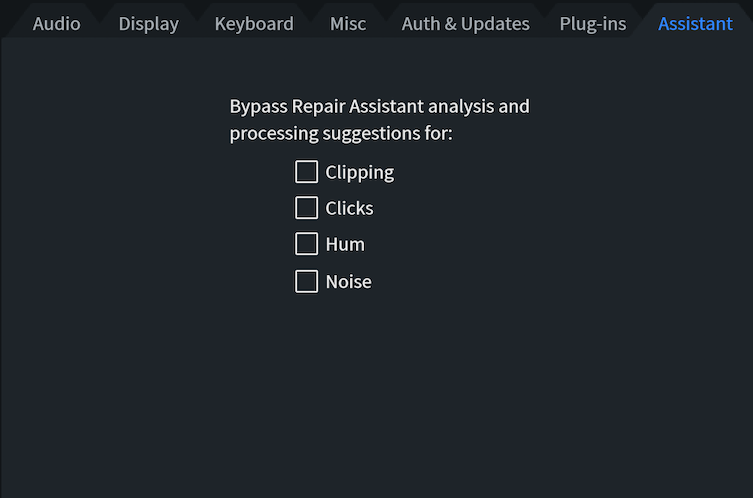
- Bypass Repair Assistant analysis and processing suggestions(リペア・アシスタントの分析と処理の提案時にバイパス):
リペア・アシスタントが選択範囲を分析するときに定義する一般的なオーディオ問題を選択します。このリスト内のオプ
ションがチェックされていると、そのオーディオの問題は分析と処理の提案から除外されます。オプションは次の通りで
す:
- Clipping(クリッピング)
- Clicks(クリック)
- Hum(ハム)
- Noise(ノイズ)